PowerShell en Exchange Server es una potente herramienta para administradores de sistemas y administradores de Exchange Server. Aunque la mayoría de las cosas se pueden hacer a través de la interfaz gráfica del Exchange Admin Center (EAC), PowerShell permite automatizar y ejecutar consultas en bloque.
Al ejecutar un comando fácil con PowerShell en Exchange Management Shell (EMS), puede producirse el siguiente error. Este error se produce al intentar conectarse al Exchange Server.
La conexión con el servidor remoto exchange.contoso.com falló con el siguiente mensaje de error: WinRM no puede completar la operación. Compruebe que el nombre del equipo especificado es válido, que se puede acceder al equipo a través de la red y que la excepción del cortafuegos para el servicio WinRM está activada y permite el acceso desde este equipo. Por defecto, la excepción del cortafuegos de WinRM para perfiles públicos restringe el acceso a ordenadores remotos dentro de la misma subred local. Para obtener más información, consulte el tema de ayuda about_Remote_Troubleshooting.
En Línea:1 Carácter:1
+ New-PSSession -ConnectionURI “$connectionUri” -ConfigurationName Micr …
+~~~~~~~~~~~~~~~~~~~~~~~~~~~~~~~~~~~~~~~~~~~~~~~~~~~~~~~~~~~~~~~~~~~
+ CategoryInfo : OpenError: (System.Manageme….RemoteRunspace:RemoteRunspace) [New-PSSession], PSRemotingTransportException
+ FullyQualifiedErrorId : WinRMOperationTimeout,PSSessionOpenFailed
Soluciones para corregir el error WinRM no puede completar el proceso
- Puede empezar a solucionar el problema comprobando los servicios mencionados en el mensaje de error. Si está ejecutando Exchange Management Shell (EMS) desde un equipo remoto, debe iniciar la aplicación desde el servidor real para asegurarse de que el problema está en la conexión remota o en el servidor.
- Si el intérprete de comandos de gestión sigue sin funcionar, ni siquiera en el propio servidor, debe comprobar que todos los servicios se están ejecutando. Todos los servicios que estén configurados como automáticos o automáticos (inicio retardado) deberían iniciarse.
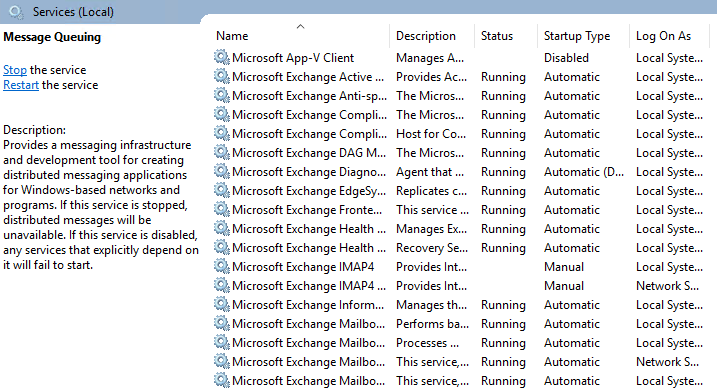
- Ahora compruebe si WinRM se está ejecutando. Para ello, ejecute el siguiente comando en el símbolo del sistema o PowerShell con derechos de administrador.
Configuración rápida de WinRM
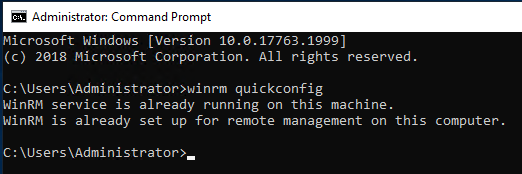
El servicio WinRM ya se está ejecutando en este equipo. WinRM no está configurado para permitir el acceso remoto a este equipo para su administración.
- Si WinRM se está ejecutando, significa que todo funciona correctamente. Puede reiniciar Exchange Management Shell (EMS) y ver si puede conectarse sin problemas.
- Otra forma de averiguar quién causó el problema es rastrear qué cambió entre el momento en que funcionó y el momento en que dejó de funcionar. Puedes llevar un registro de todos los cambios en el servidor. Así podrás averiguar qué falló y solucionar el problema. A veces el problema puede deberse a una actualización específica o a una actualización acumulativa (CU), a la instalación de una aplicación de terceros, a la instalación de un programa antivirus o a cambios en la configuración, cambios en el cortafuegos/red, configuraciones o complementos del software instalado. Puede comprobar el registro para investigar y restablecer los cambios que pueden haber afectado al WinRM o a la integridad de la instalación del Exchange Server.
Embalaje
Si el problema persiste, significa que la instalación de Exchange Server puede estar dañada. En tal caso, tendría que reinstalar el Exchange Server afectado y restaurar los buzones de correo. Para ello, lo mejor es utilizar una herramienta de terceros que simplifique el proceso. Una de estas herramientas es Stellar Repair for Exchange, que puede realizar el trabajo de forma eficaz y sin recursos adicionales. La herramienta puede abrir cualquier versión de base de datos de Exchange Server de 2007 a 2019 con el mínimo esfuerzo y desde cualquier lugar. También puede abrir bases de datos corruptas con un estado de Apagado Sucio. No necesita Exchange Server para abrir y explorar su base de datos. Con esta aplicación, puede exportar los buzones recuperados granularmente a PST y otros formatos. También puede exportar fácilmente carpetas públicas.
Stellar Repair for Exchange también permite exportar directamente a un servidor Exchange Server activo de cualquier versión y a un inquilino de Office 365. Ofrece varias funciones, como exportaciones paralelas, exportaciones prioritarias (VIP) y continuación de la migración si se interrumpe. Esto garantiza una recuperación sin problemas y la empresa podrá volver a poner en marcha el servicio en poco tiempo.
Was this article helpful?